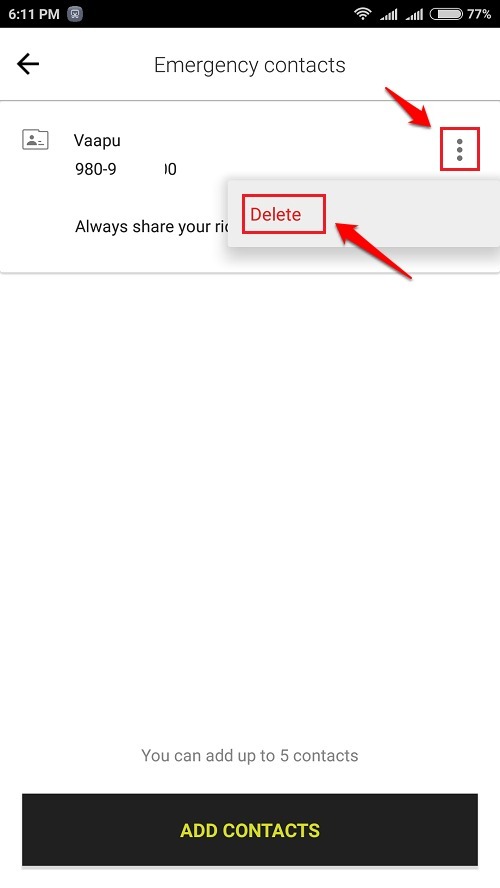द्वारा तकनीकी लेखक
[फिक्स्ड] - एंड्रॉइड में एक बार में कई कॉन्टैक्ट्स को डिलीट नहीं किया जा सकता है: - तो आप एक नया एंड्रॉइड स्मार्टफोन खरीदते हैं और पुराने को छोड़ने का फैसला करते हैं। लेकिन आपको निश्चित रूप से अपने सभी संपर्कों को अपने पुराने फोन से चमकदार नए फोन में सुरक्षित रूप से ले जाने की आवश्यकता है। आप अपने सभी संपर्कों को पुराने डिवाइस से निर्यात करते हैं और सब कुछ नए में आयात करते हैं। दुर्भाग्य से, आप सब कुछ दो बार निर्यात करते हैं। आप वहां जाएं संपर्क app और सभी डुप्लिकेट प्रविष्टियों को एक बार में हटाने के लिए उन्हें चुनने का प्रयास करें। आश्चर्य!! तभी आपको इस बात का अहसास होता है कि आपका बिल्कुल नया फोन है संपर्क ऐप बैच हटाने का समर्थन नहीं करता है। उत्साह धीरे-धीरे घबराहट का मार्ग प्रशस्त करता है। लेकिन क्या आपको वाकई घबराना चाहिए? खैर, हम आपकी मदद करने के लिए यहां हैं, और आपको निश्चित रूप से घबराने की जरूरत नहीं है। से एक साथ कई प्रविष्टियों का चयन करने का तरीका जानने के लिए लेख में गोता लगाएँ संपर्क एक एंड्रॉइड स्मार्टफोन में ऐप और उन सभी को एक बार में हटा दें।
सबसे पहले, आइए खोलें संपर्क ऐप और उन सभी को एक साथ हटाने के लिए कई संपर्कों का चयन करने का प्रयास करें। एक बार जब आप किसी संपर्क पर लंबे समय तक दबाते हैं, तो बैच हटाने का विकल्प दिखाने के बजाय, यह केवल इस विशेष प्रविष्टि के लिए सेटिंग्स दिखाता है जिसके उपयोग से आप केवल चयनित प्रविष्टि को हटा सकते हैं। इस समस्या से प्रभावी ढंग से निपटने के लिए नीचे दिए गए चरणों का पालन करें।
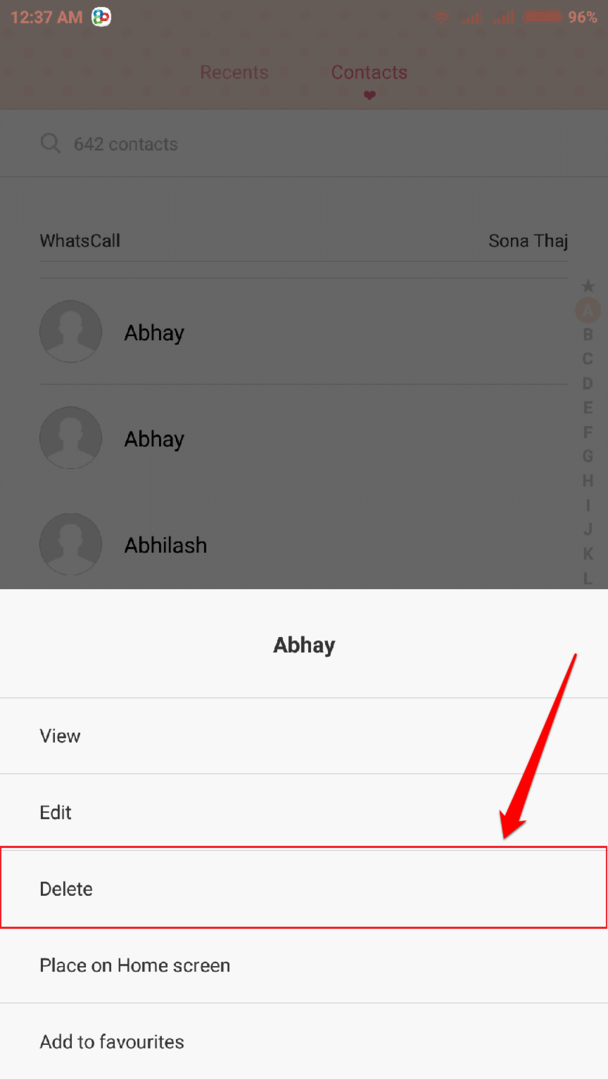
चरण 1
- लॉन्च करें समायोजन आवेदनों की सूची से ऐप।
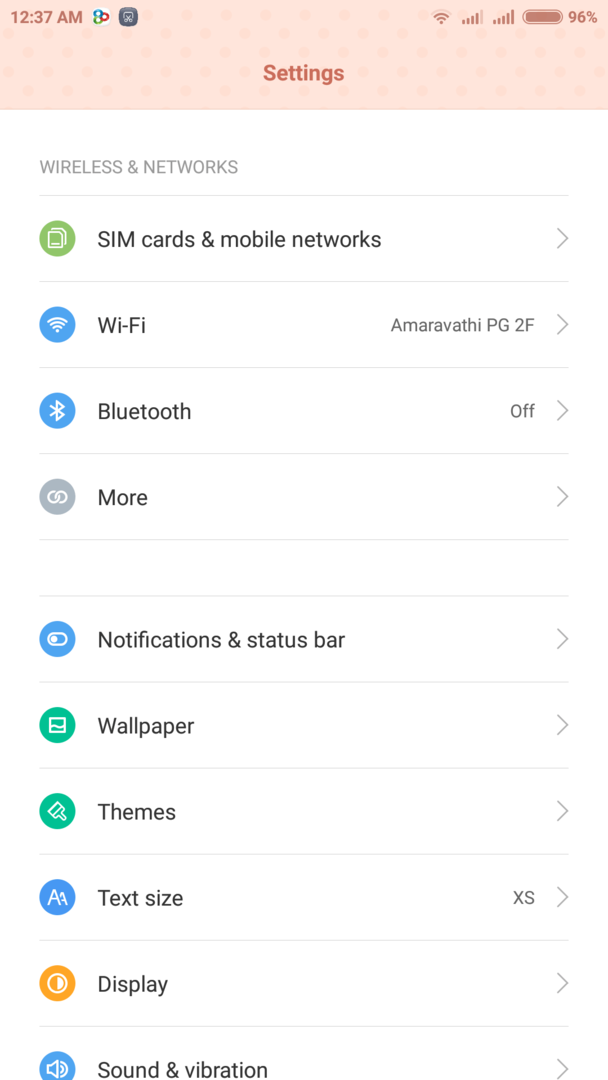
चरण दो
- के माध्यम से नीचे स्क्रॉल करें समायोजन ऐप और नाम के विकल्प प्रविष्टि पर दबाएं सिस्टम ऐप्स. यदि ऐसा कोई विकल्प नहीं है, तो आप पर क्लिक कर सकते हैं ऐप्स विकल्प और फिर चुनें सिस्टम ऐप्स वहाँ से।
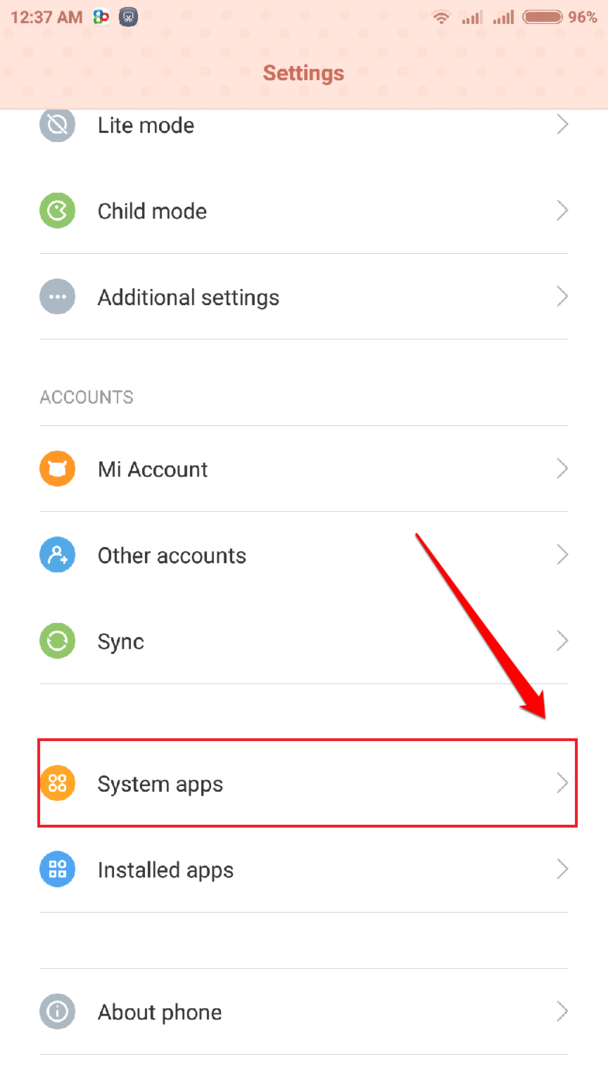
चरण 3
- अब खोजें संपर्क सूची से ऐप और इसकी सेटिंग खोलने के लिए उस पर क्लिक करें।
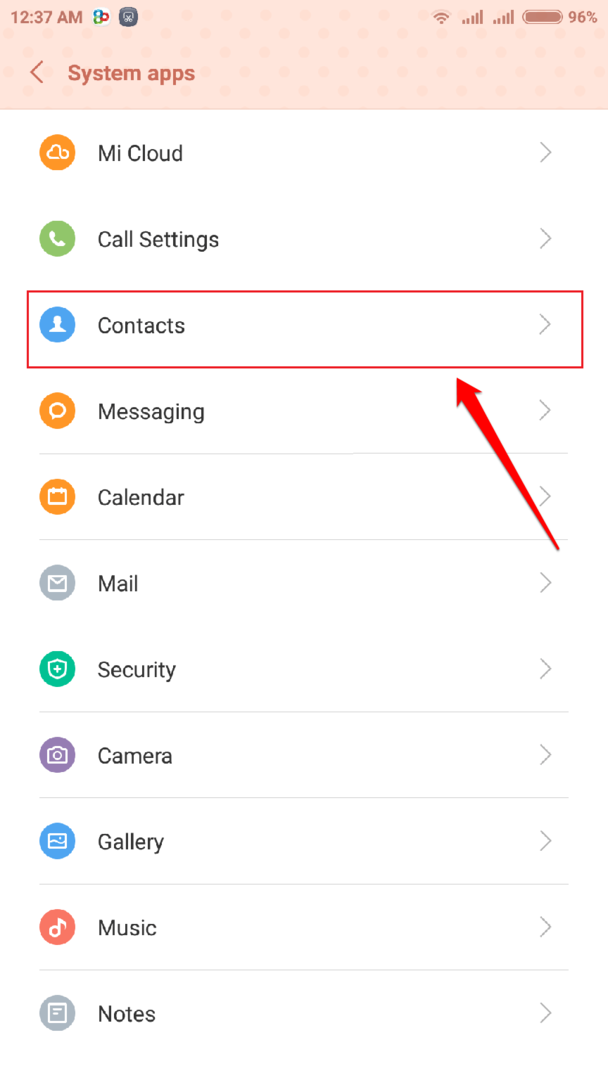
चरण 4
- अगले के रूप में, नीचे स्क्रॉल करें और क्लिक करें संपर्क व्यवस्थित करें विकल्प जैसा कि नीचे दिए गए स्क्रीनशॉट में दिखाया गया है।
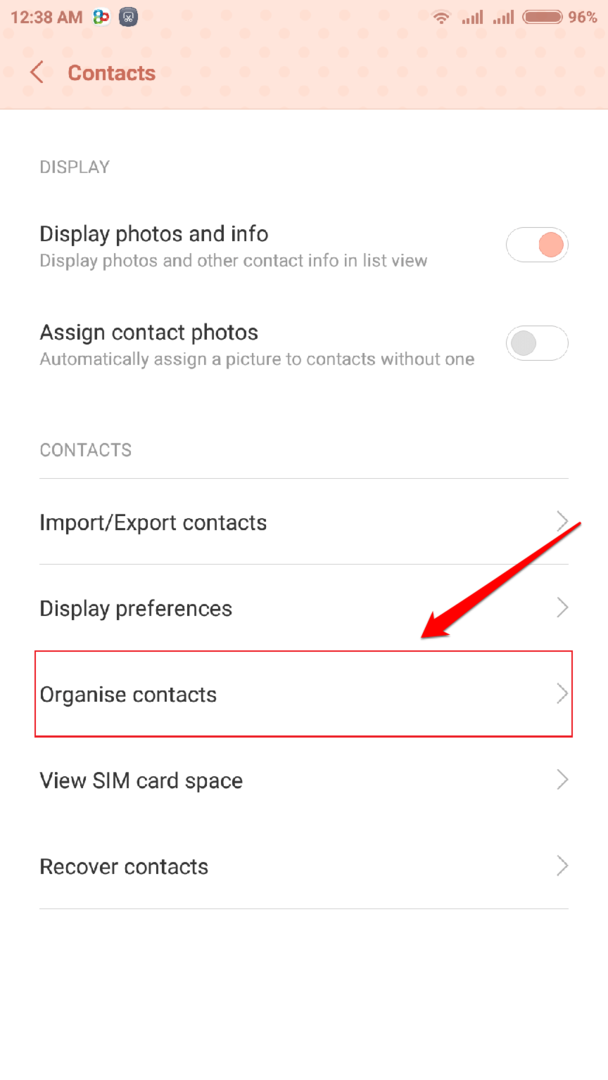
चरण 5
- पर क्लिक करें बैच हटाएं एकाधिक संपर्क प्रविष्टियों का चयन करने और उन सभी को एक साथ हटाने का विकल्प।
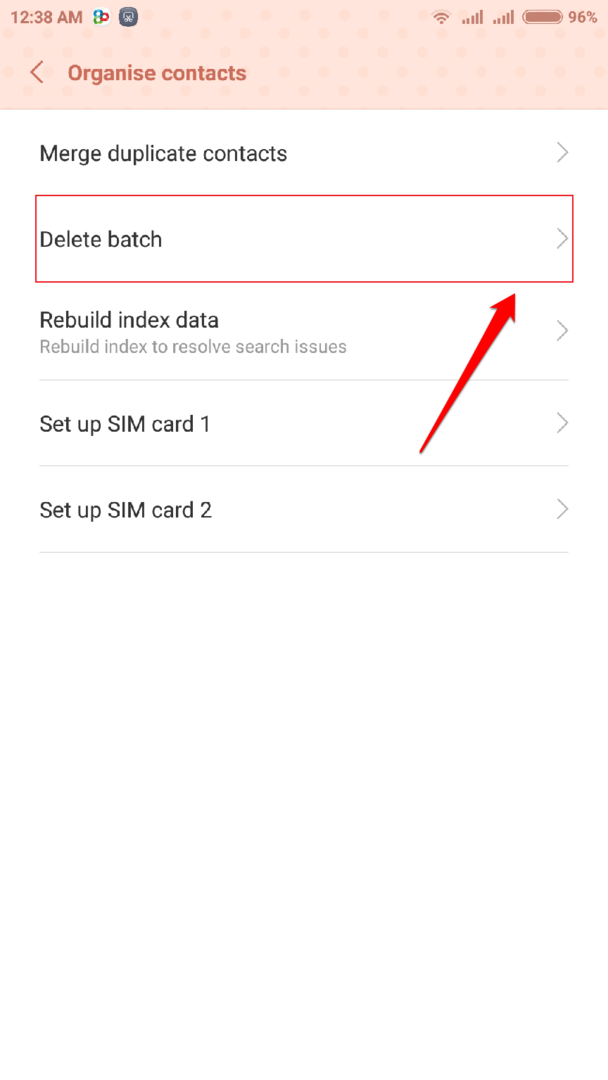
चरण 6
- वहां आप हैं! अब बस उन सभी कॉन्टैक्ट्स को चुनें जिन्हें आप एक बार में डिलीट करना चाहते हैं और on पर क्लिक करें बिन एक बार जब आप तैयार हो जाएं तो आइकन।
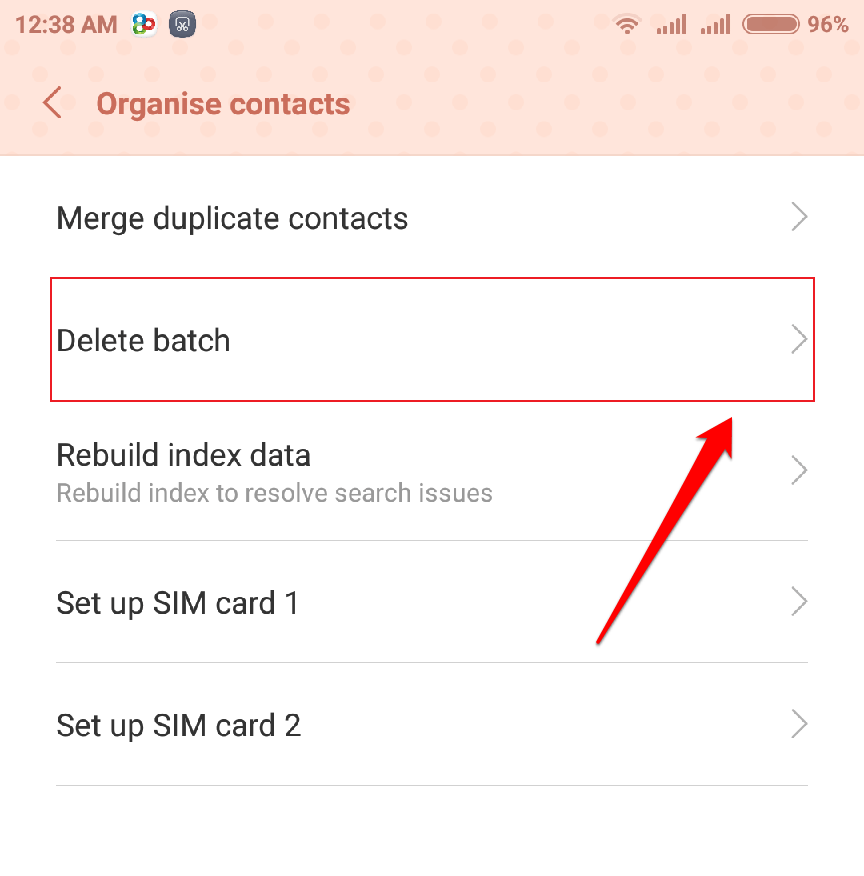
चरण 7
- पुष्टि के लिए पूछे जाने पर, बस क्लिक करें संपर्क मिटा दें बटन।
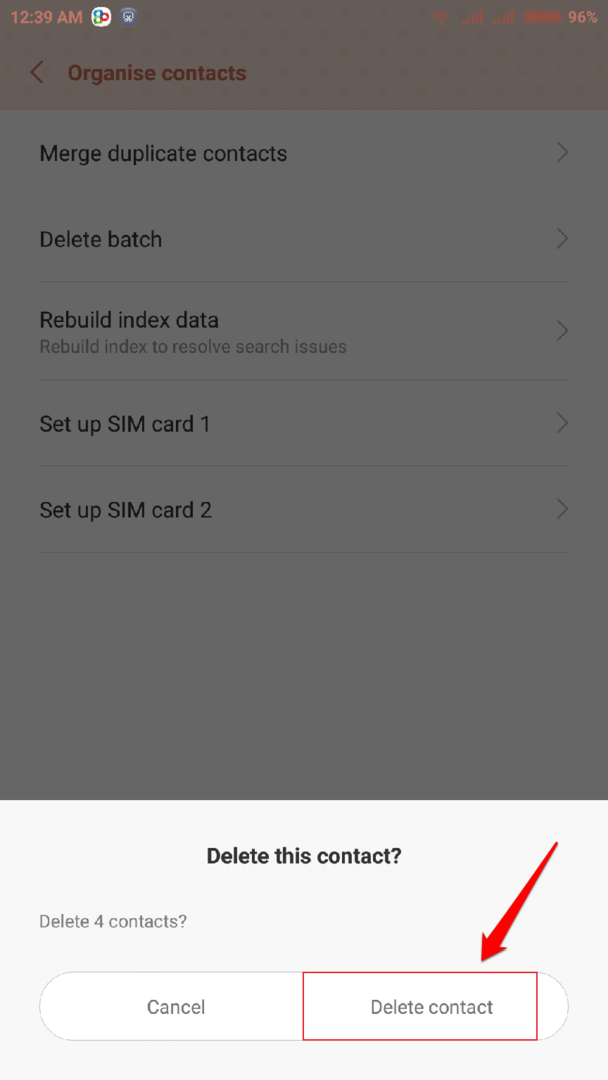
आशा है कि आपको लेख उपयोगी लगा होगा। यदि आप अभी भी एक साथ कई संपर्कों का चयन करने और उन्हें हटाने का तरीका खोजने में असमर्थ हैं, तो बेझिझक टिप्पणी करें। आपकी मदद करने में हमें खुशी होगी।